CAD2014怎样绘制建筑柱子?
溜溜自学 室内设计 2022-02-17 浏览:1819
大家好,我是小溜。CAD是一款非常实用的绘图建模软件。软件的应用领域广泛,如建筑、土木工程、电器工程和制造业等,都非常的受欢迎。在建筑图纸中,经常会需要绘制上四条柱子,那么CAD2014怎样绘制建筑柱子?许多新手可能对此毫无头绪,为了帮助大家更快上手,下面的教程分享给大家。
想要更深入的了解“CAD”可以点击免费试听溜溜自学网课程>>
工具/软件
电脑型号:联想(lenovo)天逸510s; 系统版本:Windows7; 软件版本:CAD2014
1.标准柱
第1步
首先使用天正工具绘制好轴网,然后依次选择【轴网柱子】》【标注柱】选项,打开【标注柱】对话框。
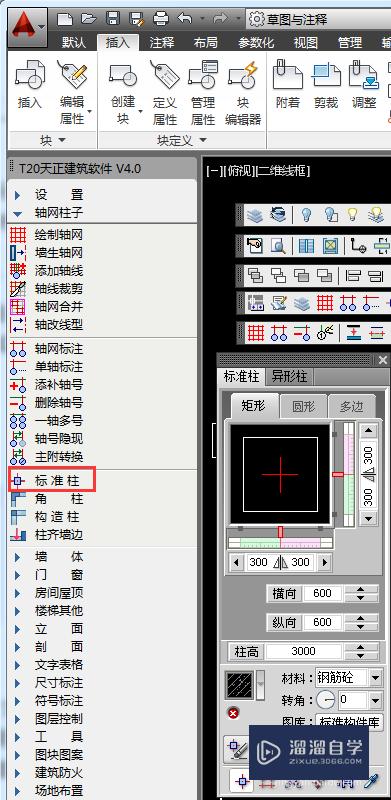
第2步
接着输入柱子【横向】、【纵向】及【柱高】参数值,并设置好柱子的【材料】及【形状】等参数,然后在绘图区域中,指定好标注柱的位置即可。
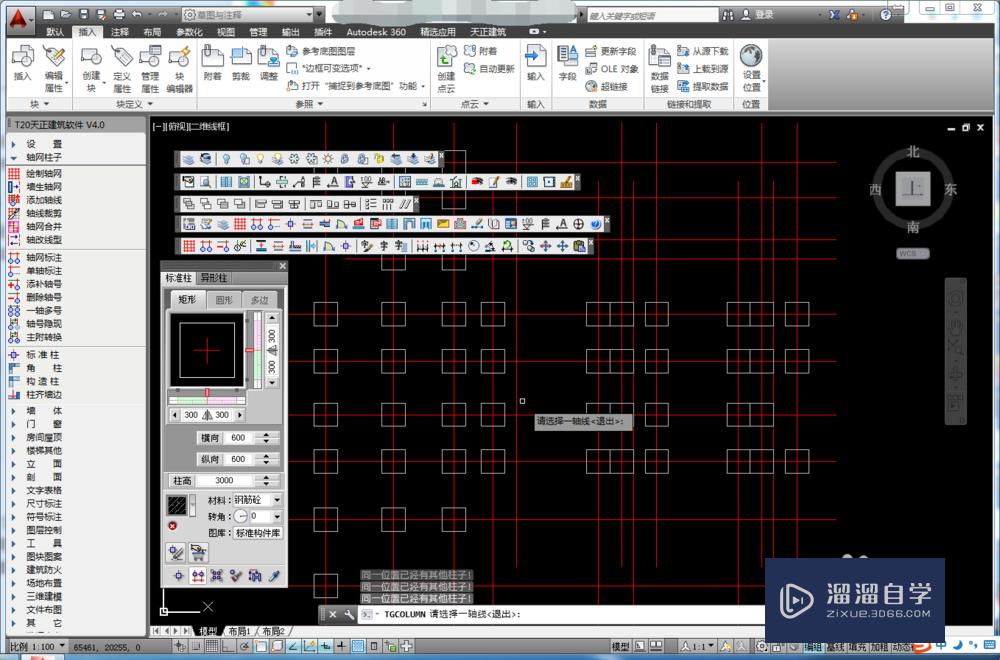
2.角柱
第1步
角柱是指位于建筑角部、与柱的正交的两个方向各只有一根框架梁与之相连的框架柱。在天正工具栏中,依次选择【轴网柱子】》【角柱】选项。
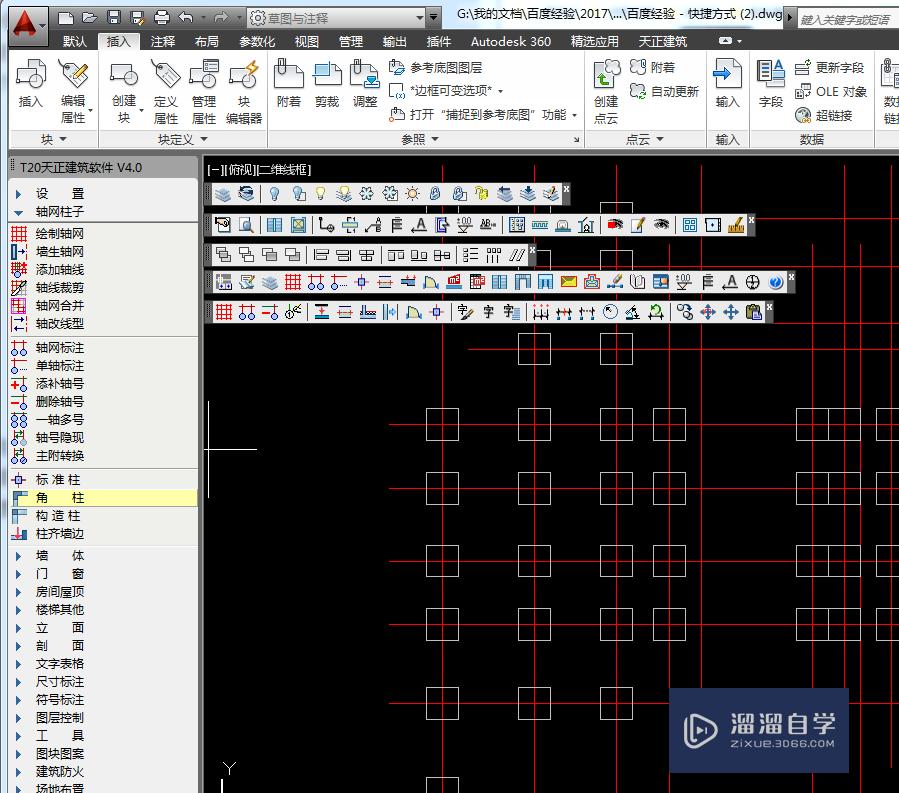
第2步
根据命令行提示,在绘图区域中,选择所需墙角,然后在【转角柱参数】对话框中,设置好角柱长度和宽度值,单击【确定】按钮即可完成操作,如图。
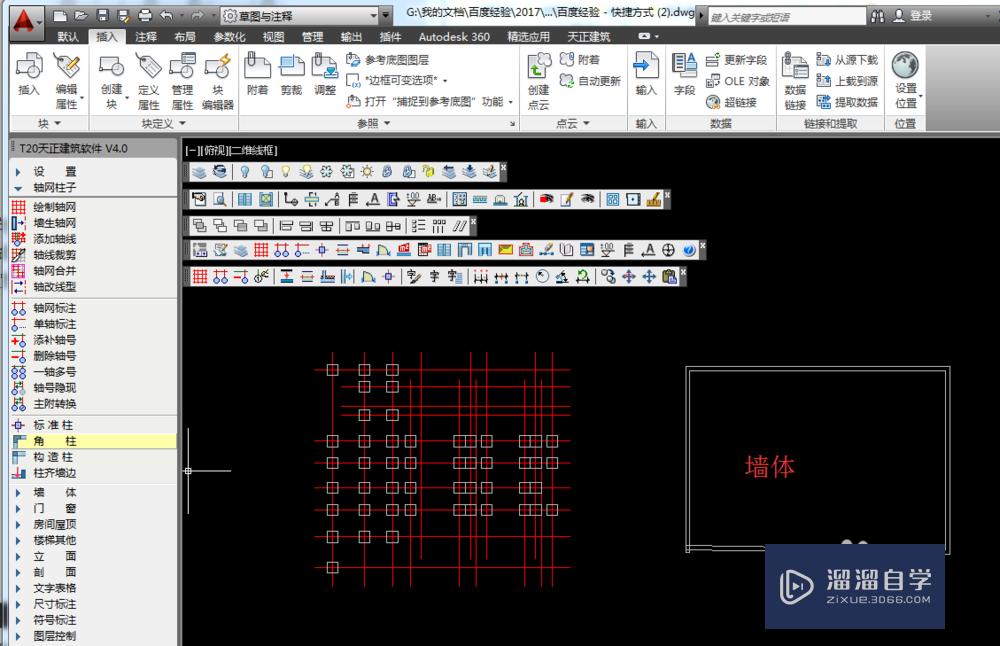
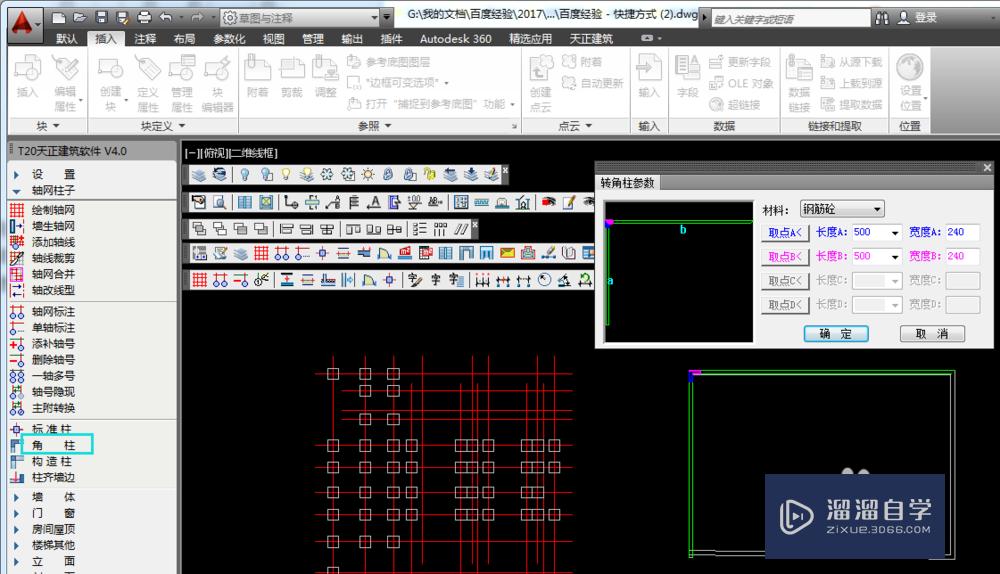
3.构造柱
第1步
在房屋的砌体内部设置钢筋混凝土柱并与圈梁连接,加强建筑物的稳定性的钢筋混凝土柱通常就被称为构造柱。接着在天正工具栏【轴网柱子】》【构造柱】。
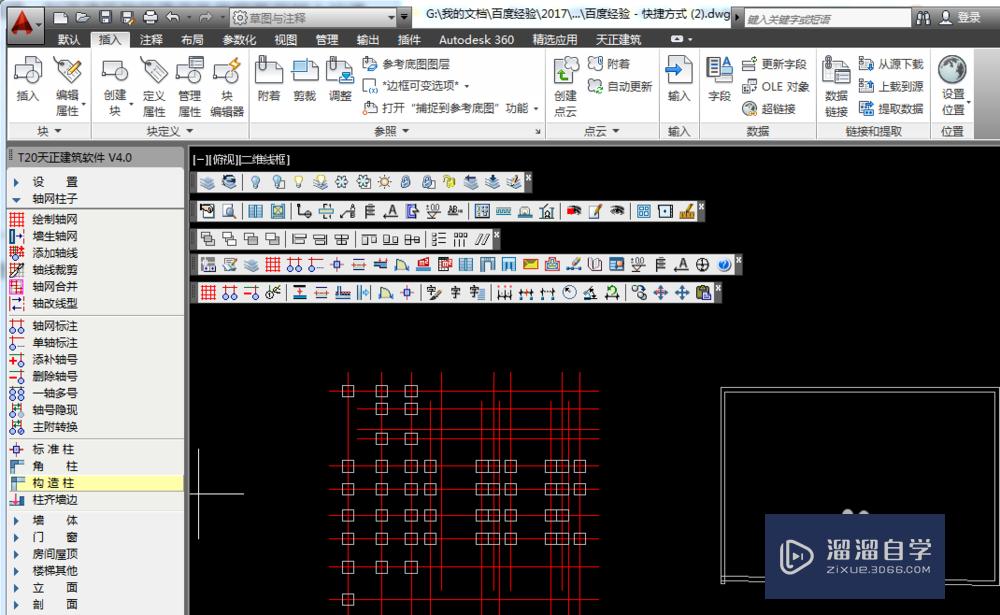
第2步
根据命令行提示,选择好所需墙角,在【构造柱参数】对话框中,设置好构造柱的尺寸,单击【确定】按钮完成绘制操作。
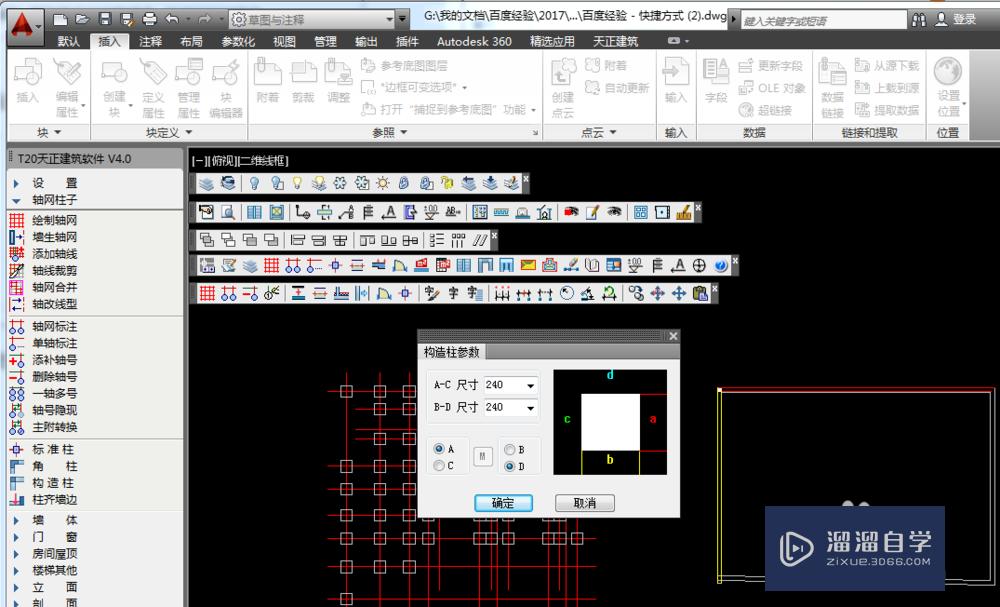
温馨提示
以上就是关于“CAD2014怎样绘制建筑柱子?”全部内容了,小编已经全部分享给大家了,还不会的小伙伴们可要用心学习哦!虽然刚开始接触CAD软件的时候会遇到很多不懂以及棘手的问题,但只要沉下心来先把基础打好,后续的学习过程就会顺利很多了。想要熟练的掌握现在赶紧打开自己的电脑进行实操吧!最后,希望以上的操作步骤对大家有所帮助。
相关文章
距结束 06 天 06 : 26 : 09
距结束 01 天 18 : 26 : 09
首页









